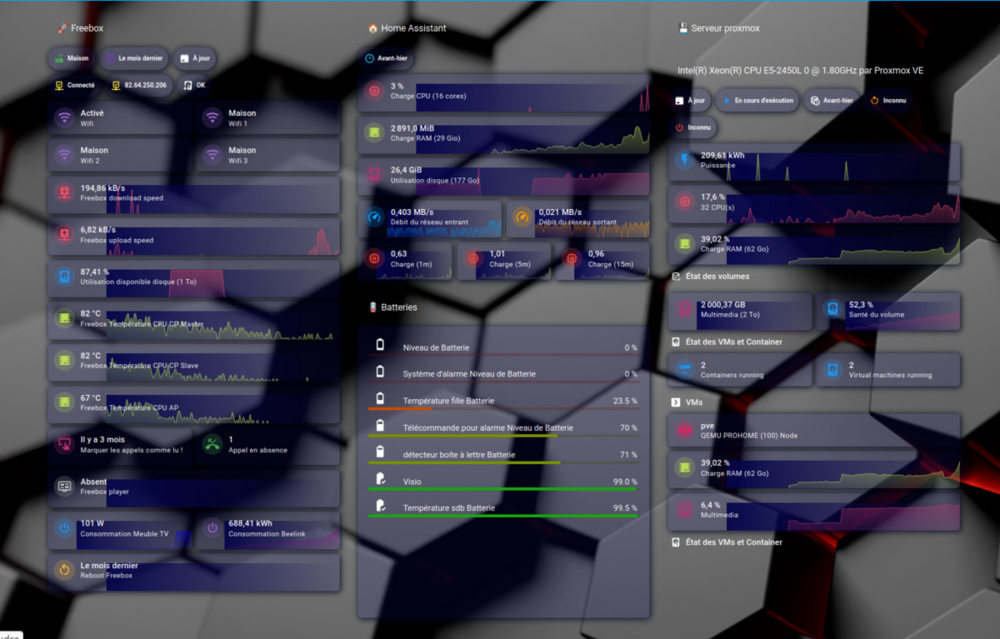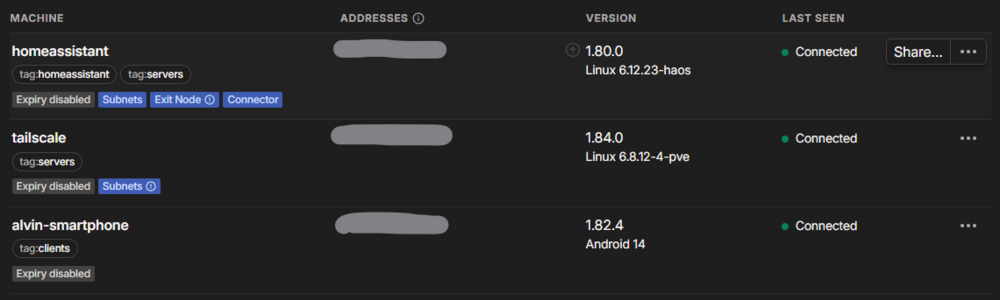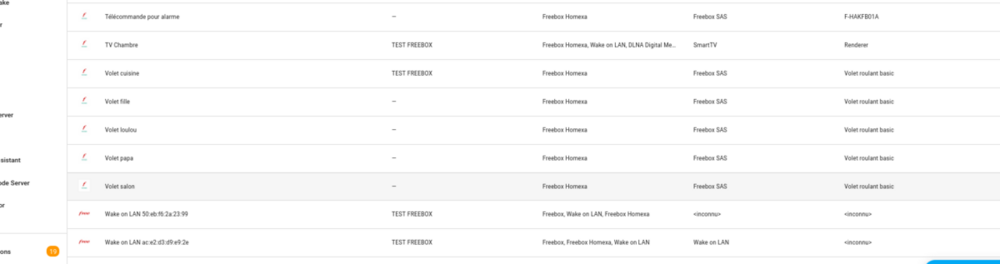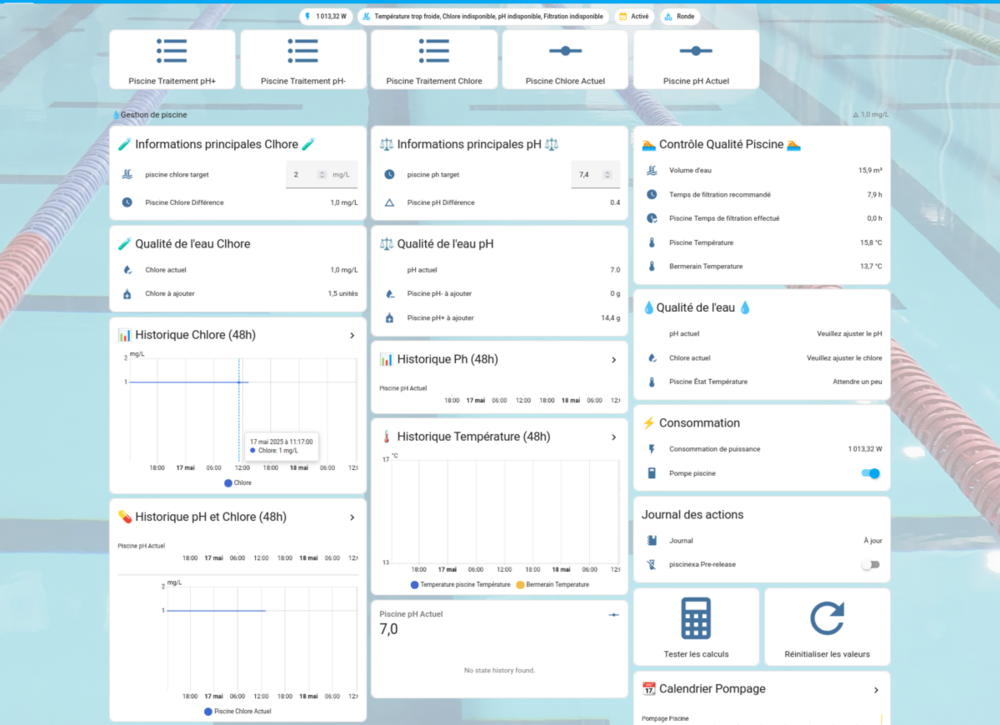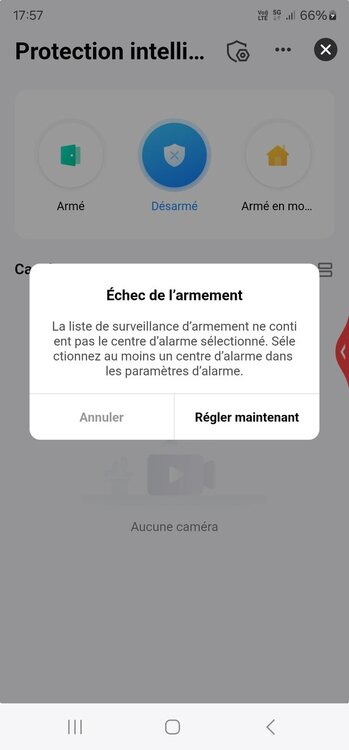Toute l’activité
- Dernière heure
-
-
Installation et configuration de mon tableau de bord Home Assistant avec le thème Transparent Blue et HACS
Bonjour à tous, Suite à plusieurs demandes, voici les étapes pour installer et configurer un tableau de bord Home Assistant (HA) similaire à celui que j’ai partagé, avec le thème Transparent Blue et plusieurs modules de dashboard via HACS. Je détaille tout ci-dessous, et j’ai également inclus le code YAML de mon tableau de bord que vous pouvez adapter selon vos entités. Étape 1 : Installation de HACSVoici les étapes pour installer HACS (Home Assistant Community Store), nécessaire pour ajouter des thèmes et cartes personnalisées : Accéder à HACS via l’interface de Home Assistant. Si HACS n’est pas encore installé, suivre les instructions sur le site officiel de HACS (souvent via un téléchargement manuel ou une commande dans le terminal de HA). Une fois HACS installé, redémarrer Home Assistant. Étape 2 : Installation du thème Transparent BlueVoici les étapes pour installer le thème Transparent Blue, qui donne cet effet translucide et moderne : Dans HACS, aller dans l’onglet Frontend. Rechercher Transparent Blue (ou ajouter manuellement le dépôt via l’URL : https://github.com/JOHLC/transparentblue). Cliquer sur Installer pour ajouter le thème. Activer le thème : Aller dans Configuration > Thèmes dans Home Assistant. Sélectionner Transparent Blue comme thème actif. Redémarrer Home Assistant pour appliquer le thème. Étape 3 : Installation des modules de dashboard via HACSVoici les étapes pour installer les cartes personnalisées utilisées dans mon tableau de bord. Chaque module est ajouté via HACS dans l’onglet Frontend : Lovelace Mushroom (https://github.com/piitaya/lovelace-mushroom) : cartes modernes pour entités (capteurs, interrupteurs, etc.). Mini Graph Card (https://github.com/kalkih/mini-graph-card) : graphiques compacts (ex. température, consommation). Bubble Card (https://github.com/Clooos/Bubble-Card) : cartes interactives stylisées (boutons, jauges). Button Card (https://github.com/custom-cards/button-card) : boutons personnalisés (ex. "Reboot Freebox"). Lovelace Card Mod (https://github.com/thomasloven/lovelace-card-mod) : personnalisation CSS des cartes. HA Floorplan (https://github.com/ExperienceLovelace/ha-floorplan) : plans interactifs (non utilisé ici). Custom Brand Icons (https://github.com/elax46/custom-brand-icons) : icônes de marques (ex. Freebox). Calendar Card Pro (https://github.com/alexpfau/calendar-card-pro) : calendrier avancé. Advanced Camera Card (https://github.com/dermotduffy/advanced-camera-card) : flux de caméra. Kiosk Mode (https://github.com/NemesisRE/kiosk-mode) : masque les éléments d’interface inutiles. Bar Card (https://github.com/custom-cards/bar-card) : barres de progression (ex. niveau batterie, stockage). Universal Remote Card (https://github.com/Nerwyn/universal-remote-card) : télécommande universelle. Stack in Card (https://github.com/custom-cards/stack-in-card) : empile plusieurs cartes. Lovelace Template Entity Row (https://github.com/thomasloven/lovelace-template-entity-row) : personnalisation des entités. MeteoFrance Weather Card (https://github.com/hacf-fr/lovelace-meteofrance-weather-card) : prévisions Météo-France. Lovelace Pronote (https://github.com/delphiki/lovelace-pronote) : intégration Pronote (devoirs, emploi du temps). Wallpanel Screensaver (https://github.com/Shreyas-R/lovelace-wallpanel-screensaver) : économiseur d’écran. Pour chaque module : Rechercher son nom dans HACS > Frontend. Cliquer sur Installer. Redémarrer HA après chaque installation si nécessaire. Étape 4 : Configuration du tableau de bordVoici les étapes pour configurer le tableau de bord : Aller dans Tableaux de bord dans Home Assistant. Créer un nouveau tableau de bord ou modifier un existant. Ajouter des cartes en utilisant les modules installés (ex. Mini Graph Card pour les graphiques, Bar Card pour le stockage). Organiser les cartes avec Stack in Card pour un layout propre. Personnaliser avec Card Mod (ex. ajuster les couleurs ou la transparence). Étape 5 : Ajout des intégrations spécifiquesVoici les étapes pour ajouter les données affichées (Freebox, Proxmox, etc.) : Freebox : Intégration officielle via Configuration > Intégrations > Ajouter > Freebox. Proxmox : Ajouter l’intégration Proxmox VE pour surveiller VMs et conteneurs (rechercher "Proxmox" dans les intégrations). Autres entités (température, appels) : Configurer les capteurs via les intégrations nécessaires (ex. capteurs de température, intégration téléphonique). Étape 6 : Redémarrage et vérificationVoici les étapes finales : Redémarrer Home Assistant pour appliquer tous les changements. Vérifier que le tableau de bord affiche correctement les cartes et données. Code YAML de mon tableau de bordVoici le code YAML de mon tableau de bord. Il devra être adapté selon vos entités, car les entités utilisées (comme celles de la Freebox, Proxmox, ou les capteurs de température) sont spécifiques à mon installation. Vous devrez remplacer les identifiants d’entités (ex. sensor.freebox_download_speed, sensor.node_pve_cpu_used) par ceux correspondant à votre configuration. monitoring.yaml
- Hier
-
usu a rejoint la communauté
-
nouvelle passion la domotique sur Home assitant
bonjour débutant dans la domotique j'utilise actuellement Home assistant sur un Rpi 3b+ qui commence a fatigué mes qui fait le taf j’espère trouvé mes réponse sur se forum merci encore pour votre aide
-
zerocool38 a rejoint la communauté
-
Caméras Netatmo à -40% : ça vaut le coup ?
Hello, toutes mes cameras Netatmo sont tombées en panne, contrairement à d'autres marques beaucoup moins cher qui fonctionnent toujours. Quand on voit que l'appli pour la station météo n'a quasi jamais été mis à jour depuis sa sortie . J'ai eu aussi des déboires avec l'anemométre quand on met ce prix là dans du matériel, on espéré qu'il puisse durer un petit peu plus longtemps.
-
NSPanel pro
Hello, Ce n'est pas possible, on peut uniquement l'utiliser en tant de répéteurs, et non en qualité de coordinateur du réseau
-
Problème de débutant...
Je confirme, fonctionne nickel avec le kit de connectivité, pas besoin d'une Tahoma bien plus chère.
-
Caméras Netatmo à -40% : ça vaut le coup ?
Hello, J'en utilise une depuis plus de 3 ans et elle fonctionne toujours correctement, je n'ai pas eu de souci avec. J'ai ai fait une vidéo sur ma chaine. Elle est compatible Apple Maison et fonctionne aussi très bien dans Home Assistant. Les reproches que j'ai pu voir c'est plutôt au niveau du SAV Netatmo (mais comme je n'ai pas eu de souci je n'ai pas vérifié) et le fait qu'elle a parfois du mal à capter le Wifi, il faut donc faire attention soi le wifi ne couvre pas ou mal l'endroit où tu souhaites l'installer. Et pour le coup je confirme, il lui faut un signal Wifi assez fort à proximité.
- La semaine dernière
-
Réolink Altas : La caméra Wi-Fi avec une batterie de 20000mAh pour Home Assistant
Cosmo33 a rejoint la communauté
- La domotique n'a qu'une seule limite, l'imagination de celui qui l'utilise.
Bonjour à la communauté ! Je me présente à mon tour, Dimitri :-), passionné de tech depuis un moment. Utilisateur de domotique depuis Domoticz, un bref passage chez Jeedom, homekit et une installation viable et fiable sous Home Assistant depuis maintenant 4 ans (alarme, surveillance, ouvrants, éclairage, chauffage, énergie... la liste est longue). Toujours à l'affut de nouvelle technos, solutions, produits autour de la domotique, et surtout content de faire parti d'un forum de passionné et impatient de voir sa communauté grandir. Bravo et merci à la team forumdomotique.com pour cette initiative !- Cette serrure connectée reconnaît votre visage ! (SwitchBot Lock Ultra + Keypad Vision)
Dans cette vidéo, je vous présente la SwitchBot Lock Ultra, la dernière innovation domotique de SwitchBot, accompagnée du clavier Keypad Vision. Grâce à la technologie de reconnaissance faciale, vous pouvez désormais déverrouiller votre porte sans les mains, sans clé et sans smartphone ! https://pomme-kit.fr/serrure-reconnait-visage-switchbot-lock-ultra-keypad-vision/iphonegeek a rejoint la communauté- NSPanel pro
Rebonjour à tous, J'ai suivi le tuto de zatoufly (https://www.youtube.com/watch?v=jAZ1FM0TJqI&t=3s) pour Flasher un Sonoff NSPanel Pro Tout s'est bien passé mais je ne sais pas comment connecter la puce zigbee au home assistant pour l'utiliser en coordinateur, avez-vous une idée de comment faire ? Merci d'avance- Linknlink isg display max
J'ai découvert box, écran linknlink isg display max (https://shop.linknlink.com/products/isg-the-next-generation-all-in-one-super-smart-home-gateway?variant=42998895181980) qui me semble très intéressante car elle intègre un serveur home assistant, une puce zigbee et un écran. Tout ce qu'il faut pour faire une petite domotique efficace !! Par contre pour faciliter l'accès à distance, j'ai installé un serveur pangolin sur un vps pour remplacer cloudflare et dans les solutions classiques, j'installe l'addon newt de fossorial (https://docs.fossorial.io/Community%20Guides/homeassistant) mais dans sur linknlink, il n'y a que ha core d'installé donc il faut gérer les addons différement. Je ne sais pas comment le faire. Linknlink est basé sur android et une appli qu'ils ont développé. Est-il possible de rajouter un service ? et comment ? Avez-vous des idées ou une expérience sur la gestion de home assistant seveur sur android ? Quelqu'un a-t-il testé ce produit ? Merci d'avance pour vos conseils.- Simplifier la domotique et avoir un système simple à utiliser
Bonjour à tous, je travail principalement avec Home Assistant, Zigbee, proxmox et teste les différentes solutions existantes. Je cherche à obtenir des solutions qui soient simple d'utilisation pour l'utilisateur final, fiable et qui permettre d'être facilement duplicable et adaptable à chaque cas particulier que sont nos maisons. J'apprécie bien la gamme sonoff, nodon et shelly. Je commence à regarder linknlink avec leur écran isg max, d'où ma venue sur le forum car j'ai quelques questions !!! Je détaillerai dans un post spécifique. A très viteoryxr a rejoint la communauté- Question chauffage, thermostat et robinets thermostatiques.
Hello, Merci pour cette réponse. Je pense que je vais faire exactement comme toi! :)- SONOFF ZBMINIL2 ZigBee
Bonjour, Encore merci pour votre temps. Bonne fin de journée.- Tailscale et l'Access controls, des connaisseurs?
Ok donc je dois encore potasser. Mais en faisant divers testes, je suis arrivé à le faire fonctionner en évitant d'ajouter un tag à un appareil source (mon smartphone notamment). Le fait d'ajouter un Tag à un appareil le dissocie d'un utilisateur et ne peut plus être utilisé du coup par le biais de celui-ci!Arubinu a commencé à suivre Tailscale et l'Access controls, des connaisseurs?- Tailscale et l'Access controls, des connaisseurs?
Depuis le petit rassemblement organisé par l'HACF à Lyon, je comprend un peu mieux l'intérêt de Tailscale. Le soucis c'est que je n'arrive pas à faire la bonne configuration pour mon usage. Mon but est de donner accès à mon réseau depuis l'extérieur, tout en le bridant à certaines IPs/PORTs (un peu comme le ferait un VLAN). J'utilise un Container LXC (sur Proxmox) pour faire un Subnet qui donnerait donc accès à mon réseau, et jusque là aucun problème. Mais à ce stade tout mon réseau est accessible sans restriction au Tag/Group que je précise. Sauf que je voudrai uniquement donner l'accès à Home Assistant pour un groupe, et par exemple un autre pour Jellyfin. Je crois comprendre qu'il n'est pas possible de brider les accès (en fonction du Tag/Group) en passant par un Subnet, et c'est pour cette raison que j'ai ajouté le Client Tailscale à Home Assistant. Malgré mes essais je n'arrive pas au bon résultat. Si vous avez une idée de comment procéder, je suis preneur. Configuration ACL { "tagOwners": { "tag:clients": ["autogroup:admin"], "tag:servers": ["autogroup:admin"], "tag:homeassistant": ["autogroup:admin"], }, "groups": { "group:homeassistant": ["mon@adresse.mail"], }, "acls": [ { "action": "accept", "src": ["tag:clients"], "dst": ["tag:servers:*"], }, { "action": "accept", "src": ["group:homeassistant"], "dst": ["tag:homeassistant:8123"], }, ], } La première section acls est là pour me donner tous les accès, mais pour les autres utilisateurs qui seront dans un Tag/Group spécifique, donc je devrai commencer par faire un teste avec moi (du coup le supprimer pour les tests).- SONOFF ZBMINIL2 ZigBee
Bonjour Dam, Pour débuter avec un système domotique économique, je vous conseille d’utiliser un vieux PC équipé d’une clé USB Zigbee (environ 20-30€). Avec un logiciel comme Home Assistant, vous pouvez créer un réseau maillé Zigbee robuste. Les modules Zigbee (comme Aqara, Xiaomi ou Tuya) sont très abordables (5-15€ par module) et compatibles. C’est une solution flexible et puissante pour un budget réduit. PrérequisUn vieux PC : Minimum : 2 Go de RAM, processeur 32/64 bits (même un vieux Intel Core 2 Duo ou équivalent convient). Disque dur ou SSD avec au moins 32 Go d’espace libre. Système d’exploitation : Windows, Linux ou macOS pour l’installation initiale (on installera un système dédié ensuite). Clé USB Zigbee : Exemples : ConBee II, Sonoff Zigbee 3.0 USB Dongle, Texas Instruments CC2531 (environ 20-40€). Vérifiez la compatibilité avec ZHA sur le site officiel de Home Assistant. Connexion réseau : Ethernet ou Wi-Fi stable pour le PC. Clé USB ou disque externe : Pour créer le support d’installation. Modules Zigbee : Capteurs, ampoules, prises (ex. : Aqara, Xiaomi, Tuya) pour plus tard. Étapes d’installation1. Télécharger Home AssistantRendez-vous sur le site officiel : home-assistant.io. Choisissez l’option Home Assistant OS (recommandé pour un vieux PC, car c’est un système dédié). Téléchargez l’image pour PC générique (x86-64) (fichier .img ou .qcow2). 2. Créer un support d’installationSur un autre ordinateur : Téléchargez un outil pour écrire l’image, comme Balena Etcher (etcher.io). Insérez une clé USB (minimum 4 Go). Ouvrez Balena Etcher, sélectionnez l’image Home Assistant téléchargée, choisissez la clé USB, puis cliquez sur Flash. Une fois terminé, la clé USB est prête. 3. Installer Home Assistant OS sur le vieux PCBranchez la clé USB sur le vieux PC. Démarrez sur la clé USB : Éteignez le PC, puis redémarrez-le. Accédez au menu de démarrage (souvent en appuyant sur F12, F2, DEL ou ESC au démarrage, selon la marque du PC). Sélectionnez la clé USB comme périphérique de démarrage. L’installation de Home Assistant OS commence automatiquement : Suivez les instructions à l’écran (généralement, il suffit de confirmer l’installation sur le disque dur). Le processus formate le disque et installe le système (5-10 minutes). Une fois terminé, retirez la clé USB et redémarrez le PC. 4. Configurer Home AssistantAccéder à l’interface : Sur un autre appareil (PC, smartphone) connecté au même réseau, ouvrez un navigateur et entrez : http://homeassistant.local:8123. Si cela ne fonctionne pas, trouvez l’adresse IP du vieux PC (via votre routeur ou un scan réseau) et entrez http://[IP]:8123. Première configuration : Créez un compte utilisateur (nom, mot de passe). Configurez les paramètres de base (fuseau horaire, langue, etc.). Home Assistant est maintenant opérationnel ! 5. Installer et configurer ZHABrancher la clé Zigbee : Insérez la clé USB Zigbee dans un port USB du vieux PC. Ajouter ZHA dans Home Assistant : Connectez-vous à l’interface Home Assistant. Allez dans Paramètres > Appareils et services > Ajouter une intégration. Recherchez ZHA et sélectionnez-le. Home Assistant détecte automatiquement la clé Zigbee (ex. : /dev/ttyUSB0 ou nom similaire). Confirmez et laissez ZHA s’initialiser (cela crée le réseau maillé Zigbee). Vérifier la compatibilité : Si la clé ne fonctionne pas, vérifiez qu’elle est reconnue (voir Paramètres > Système > Matériel). Certaines clés (ex. : CC2531) nécessitent un firmware mis à jour. Consultez la documentation ZHA ou le fabricant. 6. Ajouter des appareils ZigbeeMettre un appareil en mode appairage : Pour chaque module Zigbee (ex. : capteur Aqara, prise Tuya), suivez les instructions du fabricant (souvent, appuyer longtemps sur un bouton ou allumer/éteindre plusieurs fois). Appairer dans ZHA : Dans Home Assistant, allez dans Paramètres > Appareils et services > ZHA > Ajouter des appareils. ZHA recherche les appareils en mode appairage. Une fois détecté, l’appareil apparaît dans la liste (ex. : capteur de mouvement, ampoule). Configurer les appareils : Attribuez un nom (ex. : “Capteur salon”). Créez des automatisations (ex. : allumer une lampe si mouvement détecté). 7. Optimiser le réseau mailléRéseau maillé Zigbee : Les appareils Zigbee (comme les prises ou ampoules) agissent comme répéteurs pour étendre la portée du réseau. Placez des répéteurs stratégiquement (ex. : prises Zigbee à mi-chemin entre le PC et les capteurs éloignés). Conseils : Évitez les interférences Wi-Fi (utilisez un canal Zigbee différent du Wi-Fi, configurable dans ZHA). Ajoutez au moins 2-3 répéteurs pour un réseau robuste.- SONOFF ZBMINIL2 ZigBee
Bonjour, Merci d’avoir pris le temps pour m’expliquer tout cela. Avant chez moi, j’avais une box deltadore. Je ne sais pas par quel protocole cela fonctionnait. Connaissez vous un produit dans le même style moins coûteux pour offrir? Cordialement.- ZBDongle-E et Z2M
bonjour, je suis sur HA Yellow, donc pas de clef externe, je me suis servi du add-on Silicon Labs Flasher pour flasher le firmware. mais quand je lance Z2M j'ai ce message d'erreur : zh:ember:uart:ash: Received ERROR from adapter while connecting, with code=RESET_WATCHDOG. 9a n’empêche pas le démarrage du module. Je ne sais pas si c'est grave . Merci- Projet Piscine BESOIN DE TESTEUR
Hello, C'est un super projet que tu nous proposes là. C'est fort dommage, je n'ai pas de piscine chez moi !- Caméras Netatmo à -40% : ça vaut le coup ?
Salut ! Je n'ai jamais eu l'occasion de tester les produits. Mais de mémoire, GuiPoM et LoKan Sardari sur Youtube n'ont pas été satisfaits de ces caméras sur le long terme. D'autant plus que la marque à du mal à maintenir leur produit à jour il me semble ? Pour des caméras, je partirai plutôt sur du UniFi, Réolink. Des produits gérés en local de manière générale ! Mon avis ne veut pas vérité, c'est complètement personnel- Problème de débutant...
Salut Patoc, Si tu est chez free tu peux les ajouter sur freebox home et reconnu via mon intégration https://github.com/XAV59213/freebox_homexa- Projet Piscine BESOIN DE TESTEUR
AnthonyB13 a rejoint la communauté- Caméras Netatmo à -40% : ça vaut le coup ?
Bonjour à tous, Je viens de tomber sur une offre alléchante sur le site de Netatmo : -40% sur les caméras en utilisant un code promo Je cherche actuellement à sécuriser mon logement (intérieur et extérieur). Est-ce que ces produits sont fiables ? Merci.- Avant
jeff74 a commencé à suivre Protection intelligente Smart Life- Protection intelligente Smart Life
Bonjour, J'aimerais avoir des retours positifs de l'utilisation du module protection intelligente sur Smart Life. J'aimerais en effet gérer un capteur d'ouverture de porte qui pour l'instant m'envoie des notifications à chaque ouverture ou fermeture de porte. Le mode protection intelligente permet d'armer et désarmer des devices en théorie mais ce module ne voit aucun de mes objets domestiques pourtant bien visibles et fonctionnels sur Smart Life. Je vous joint le message d'erreur obtenu à chaque changement d'état. Merci